
Editor PHP Baicao menggunakan langkah terperinci untuk berkongsi dengan anda cara menyegerakkan akaun selepas menutup WIN10. Ia sangat mudah untuk menyegerakkan akaun apabila ditutup dalam WIN10, dan ia boleh dicapai dengan mudah dengan tetapan mudah. Seterusnya, kami akan menunjukkan kepada anda cara melakukannya langkah demi langkah supaya anda boleh menguasai teknik ini dengan mudah.
1. Buka aplikasi [Tetapan] dalam menu mula.

2. Pilih Tetapan [Akaun].
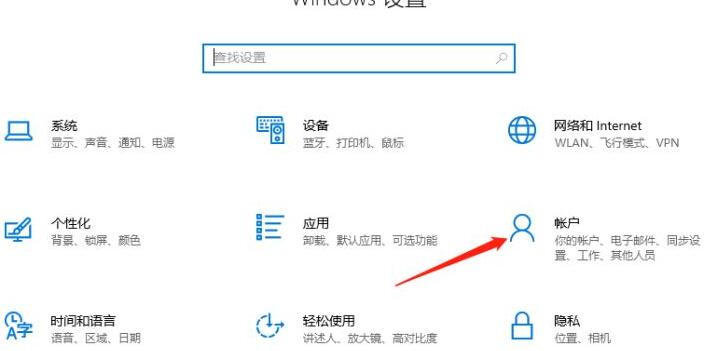
3. Pilih [Segerakkan tetapan anda] dalam menu tetapan akaun.
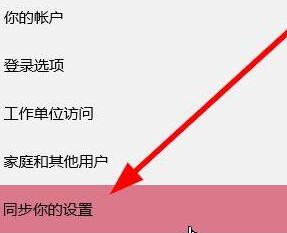
4 Terdapat suis [Tetapan Penyegerakan] di sebelah kanan Jika suis dihidupkan, tetapan diperibadikan akaun akan disegerakkan ke peranti komputer lain Jika suis dimatikan, tetapan diperibadikan akaun hanya akan sah pada peranti komputer ini.
5 Jika tetapan penyegerakan dihidupkan, anda boleh memilih kandungan untuk disegerakkan dan menetapkannya mengikut situasi anda sendiri. 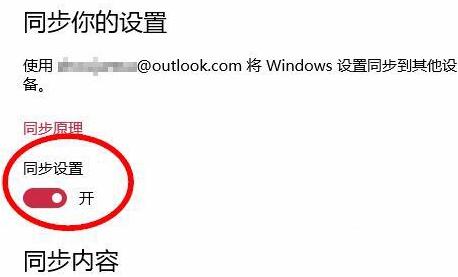
Atas ialah kandungan terperinci Bagaimana untuk mematikan penyegerakan akaun dalam WIN10_Steps untuk mematikan penyegerakan akaun dalam WIN10. Untuk maklumat lanjut, sila ikut artikel berkaitan lain di laman web China PHP!
 suis bluetooth win10 tiada
suis bluetooth win10 tiada
 Mengapakah semua ikon di penjuru kanan sebelah bawah win10 muncul?
Mengapakah semua ikon di penjuru kanan sebelah bawah win10 muncul?
 Perbezaan antara tidur win10 dan hibernasi
Perbezaan antara tidur win10 dan hibernasi
 Win10 menjeda kemas kini
Win10 menjeda kemas kini
 Perkara yang perlu dilakukan jika suis Bluetooth tiada dalam Windows 10
Perkara yang perlu dilakukan jika suis Bluetooth tiada dalam Windows 10
 win10 menyambung ke pencetak kongsi
win10 menyambung ke pencetak kongsi
 Bersihkan sampah dalam win10
Bersihkan sampah dalam win10
 Bagaimana untuk berkongsi pencetak dalam win10
Bagaimana untuk berkongsi pencetak dalam win10




